1. 了解代码字体的基本概念
在编程过程中,合适的字体选择至关重要。程序员通常需要长时间盯着屏幕阅读和编写代码,因此选择一个适合的等宽字体(Monospaced Font)可以显著提升可读性和开发效率。
等宽字体: 每个字符占用相同的空间,确保代码对齐整齐。非等宽字体: 字符宽度不一致,可能导致代码结构混乱。
常见的程序员友好字体包括:Fira Code、Source Code Pro 和 Consolas。
2. 在IntelliJ IDEA中调整字体设置
以下是具体步骤来配置IntelliJ IDEA中的字体设置:
打开IntelliJ IDEA,点击菜单栏中的 `File` > `Settings`。导航到 `Editor` > `Font`。在“Font”下拉框中选择你喜欢的字体,例如 Fira Code。调整字号(Size),推荐范围为 12-16,根据个人视力需求选择。启用字体平滑(Anti-aliasing),这会使得字体边缘更加平滑,减少视觉疲劳。调整行间距(Line Spacing),推荐值为 1.2 或更高,以增加代码块之间的空间。
通过这些调整,可以有效优化你的编码体验。
3. 字体性能与美观的平衡
虽然美观的字体能提高可读性,但也要注意性能问题。以下是一些关键点:
因素影响建议字体加载时间过大的字体文件可能拖慢IDE启动速度选择轻量级字体,如 Source Code Pro字体复杂度复杂的字体设计可能降低渲染性能优先选择简单而清晰的设计
合理权衡字体的美观与性能,是每位开发者都需要考虑的问题。
4. 配置流程图示例
为了更直观地理解配置过程,以下是一个简单的流程图:
graph TD;
A[开始] --> B[打开 Settings];
B --> C{选择 Editor > Font};
C --> D[设置字体为 Fira Code];
D --> E[调整字号至 14];
E --> F[启用 Anti-aliasing];
F --> G[调整 Line Spacing 至 1.2];
G --> H[完成];
按照上述流程图操作,你可以轻松完成字体配置。